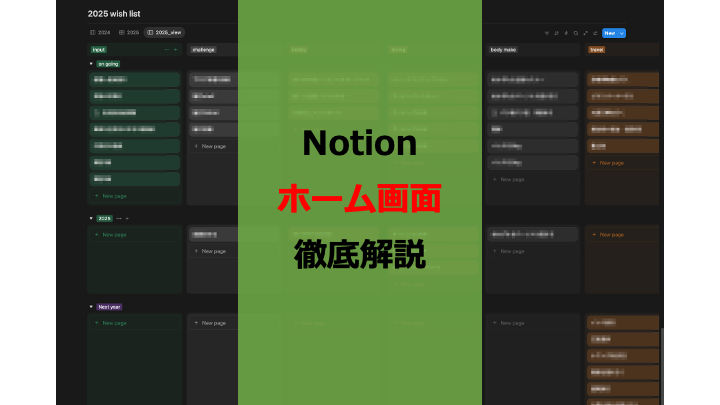こんにちは。ぱにです。

医学系の研究室で博士号取得を目指しています。
この記事では、Notionをちゃんと使いこなせているか不安な初心者の方向けに、Personal Home=Notionのホーム画面の使い方をじっくり解説します。
以前の記事「僕がNotionで管理していること9選」では、このホームについてざっくり触れただけでしたが、今回は実例も交えてしっかり深掘りしていきます。
 【なしでは生きていけない】僕がNotionで管理していること9選【効率化】
【なしでは生きていけない】僕がNotionで管理していること9選【効率化】
ホーム画面こそ、Notionの基本的な運用スタイルを凝縮したような場所であり、その人の個性がにじみ出るスペースだと思っています。
リンクの貼り方やウィジェットの置き方ひとつで、その人が何を大事にしているのか、どんなふうに日々を管理しているのかが見えてくる。
だからこそ、人のNotionにはいつも学びがあります。
そんなわけで、僕のホーム画面もこっそり公開します。少しでもヒントになれば嬉しいです。
Notionの「Personal Home」とは?
Notionの「Personal Home」は、自分だけのオリジナルなトップページのような存在です。
Notionを使ったことがある人なら共感してもらえると思いますが、ページのリンク構造や階層性、自由なデザイン性など、まるで自分専用のWebサイトを作っているような感覚になります。
Personal Homeは、タスク管理やリンク集、日記、ライフログなど、あらゆる情報を集約するハブとなり、Notionの快適さがワンランク上がります。
ページ間を行き来するナビゲーションの要であり、毎日の起点となる場所だからこそ、アクセスしやすく、見やすい構成に整えることが大切です。
Personal Homeに詰めたい定番要素
Personal Homeでは、日々の生活や仕事に役立つさまざまな情報を、自分好みにまとめて管理できます。
よく使われる要素は、例えば以下のようなものがあります。
- タスク管理:今日やること、今週のTODO、プロジェクト単位の進捗などをチェックリストやデータベースで管理。
- 予定管理:データベースのカレンダー表示を活用して、次の予定や〆切をひと目で確認できるようにします。
- ページリンク集:よく使うページへのリンクを集約して、アクセスしやすくカスタマイズ。
- 収支・習慣トラッカー:お金の出入りや、睡眠・運動・勉強の記録を簡易データベースで可視化し、記録もラクに。
- メモ・日記スペース:ちょっとした思いつきや振り返りを書き留めておくためのエリアを設ける人も多いです。
こうした要素を、自分の生活スタイルに合わせて組み合わせることで、自分のためだけのページが完成します。
さらに、カレンダー連携やウィジェットを組み込めば、自動化・視覚化も進められて、より快適に。
特にNotionカレンダー(別アプリ)と連携することで、予定管理が飛躍的に効率化されます。
Notionのデータベースと双方向に同期できるため、予定をカレンダーで動かすだけで、Notion側のタスクや予定にも即反映されます。
また、Googleカレンダーとも並行して表示・管理が可能なため、Notionと普段使っている予定表を一元管理できるのも大きな魅力です。
僕のPersonal Home画面紹介
普段、NotionはNotionカレンダーと一緒に、専用のデスクトップに固定して表示させています。
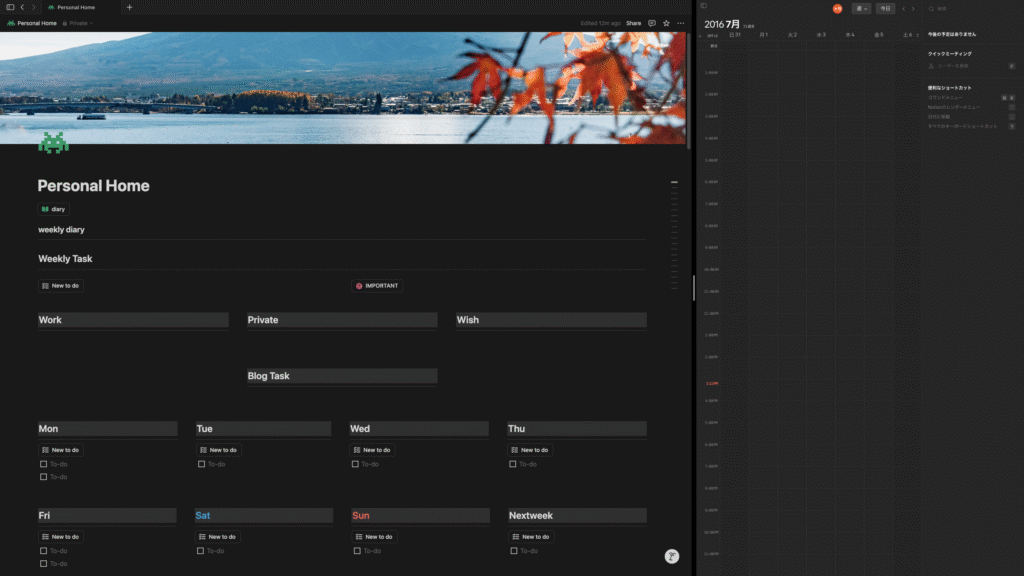
このように、僕のPersonal Homeは、開いた瞬間にWeekly Taskが目に飛び込んでくるようにカスタマイズしています。
何が完了していて、何がまだ残っているのかを瞬時に把握できるため、迷わず取り組むべきタスクに集中できます。
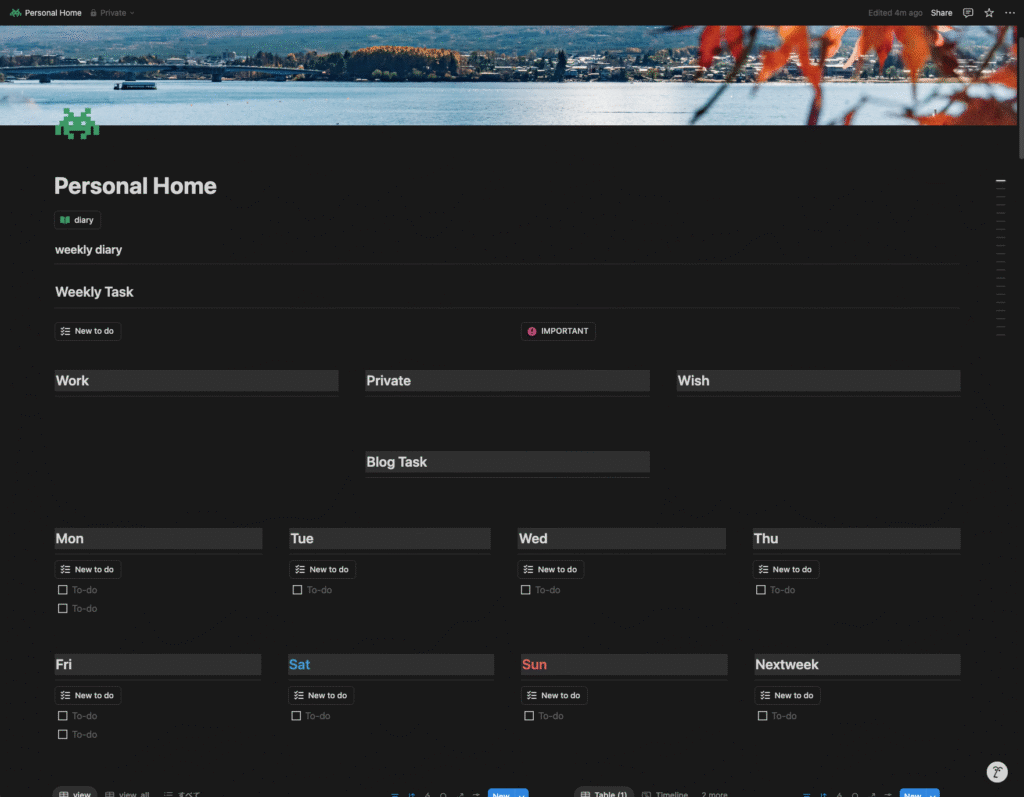
直近のタスクが発生したら、InboxとしてラフにWork・Private・Wishに分類しておき、具体的にやる週やタイミングが来たらWeekly Taskへとスライドさせていきます。
来週やらなきゃいけないけれど、忘れそうなタスクはNextweekに一時的に置いておきます。
このWork・Private・Wishという分類は、何かで見かけて気に入り、そのまま取り入れたものです。
- Work:仕事としてやるべきこと(例:実験、就活など)
- Private:プライベートでやるべきこと(例:通院、支払いなど)
- Wish:プライベートで“やりたくてやる”こと(例:遊び、趣味の計画など)

ちなみにGoogleカレンダーでも同じ色分けをしています。
NotionとGoogleの両方で視覚的な統一が取れていると、わかりやすさが違います。
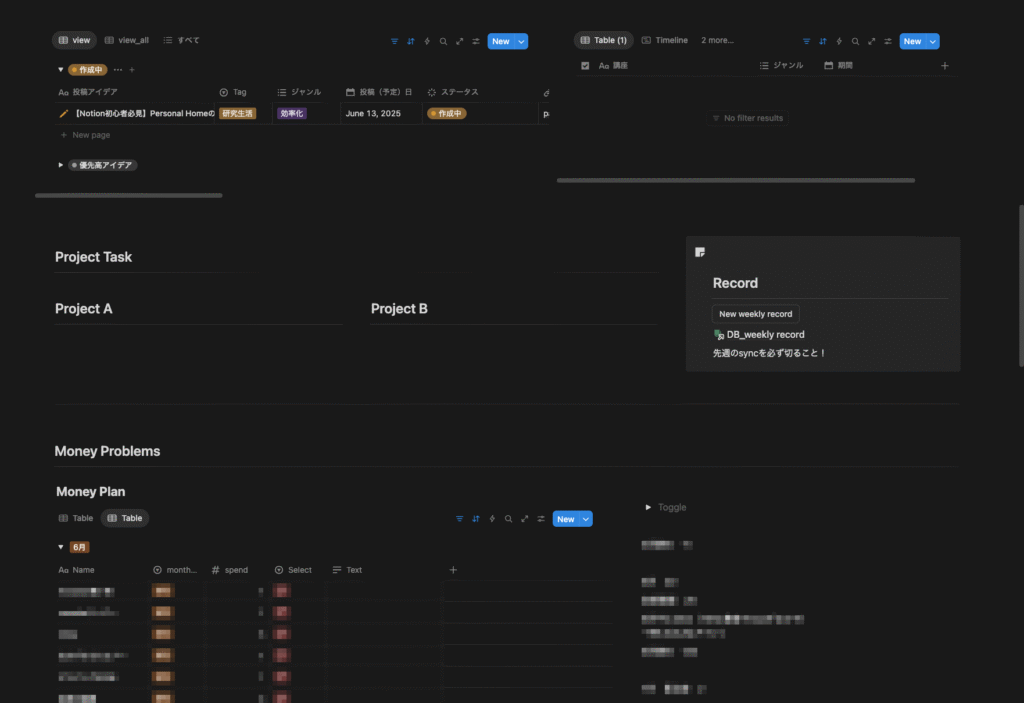
Projectタスクのところには、Weekly Taskよりもマクロで長期的なタスクや目標を記入しています。
個人的に一番気に入っているのは、Recordにあるボタン。
設定に少し苦労したものの、ワンクリック(と多少の操作)で、Weekly Taskを別のデータベースに簡単に移せる仕組みにしています。
Weekly Taskと一緒に、weekly diary(週記)としてその週の感想や考えをメモできるようにもなっていて、1週間の振り返りを簡単に記録できるようになりました。
あとになって些細なことを思い出したいときにも何かと重宝しますし、日記ほど肩肘張らずに、そのとき感じたことを気軽に残せるのが、自分には合っていてとても気に入っています。

完璧なシステムにはなっていませんが、そこはあまりこだわらずにご愛嬌です。
さらに下には、たまたま一時的に作成した支出管理データベースを設置しています。
春先は博士課程の学生にとって、税金や社会保険料など、まとまった出費が重なる時期。
それらを整理・計算するためのもので、必要が過ぎたら削除する予定です。

正直、見ていて心躍るものではないので、早く消してすっきりしたい。。
 【令和7年度税制改正反映】博士課程で収入を得たらかかる税金と社会保険まとめ【徹底解説】
【令和7年度税制改正反映】博士課程で収入を得たらかかる税金と社会保険まとめ【徹底解説】
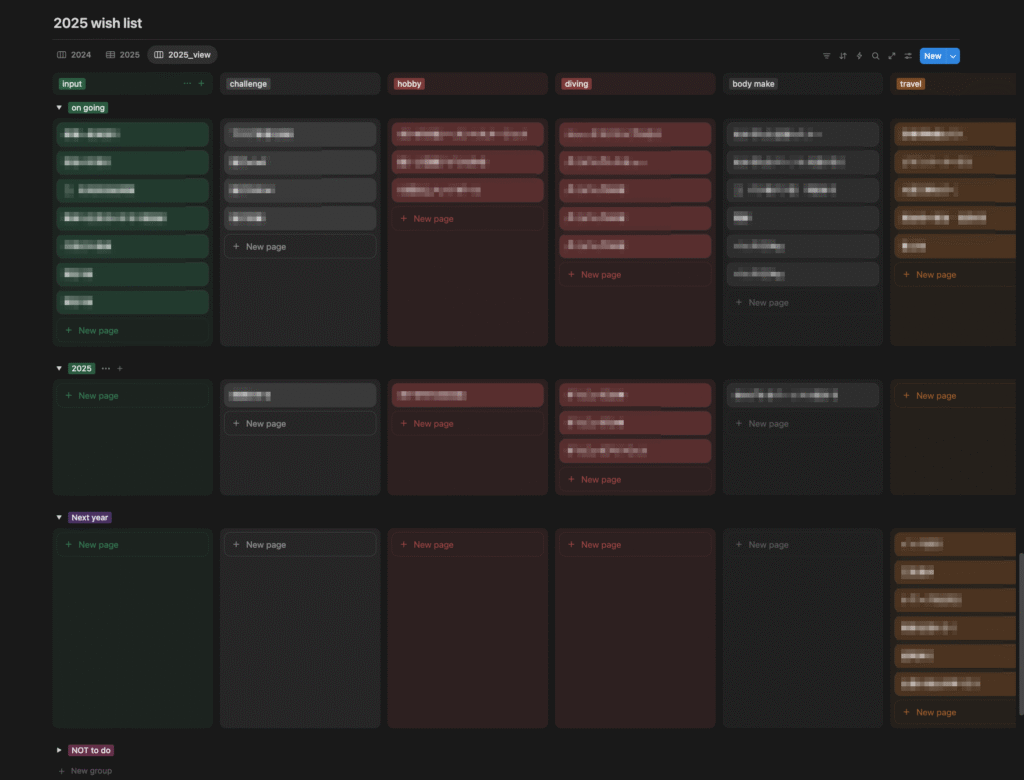
最後に、wish list(やりたいことリスト)をまとめています。
年始に100個の目標を書き出すようなマメなことはできないタイプですが、Notionなら、これやってみたいなと思った瞬間にさっと書き加えることができます。
以前はやりたいことリストって少し気恥ずかしくて避けてたんですが、書くようになってから、行動に移すスピードが明らかに上がった実感があります。
まとめ:Personal Homeを制すもの、Notionを制す。
この記事では、僕の実例も交えて、Personal Home = Notionのホーム画面について解説しました。
タスクも予定も、アイデアも目標も、自分らしい形で一元化できるのがPersonal Homeの強みです。
日々の情報が自然と集まり、見返したくなるページになれば、Notionは頼れる相棒になります。
完璧までこだわる必要はありません。気軽にホーム画面を作ってみてください。
その一歩が、きっとNotionの楽しさを広げてくれます。
では。